ตัวแปลง FLAC เป็น OGG ระดับแนวหน้า: แนวทางออฟไลน์และออนไลน์
หากคุณรักการฟังเพลง คุณจะต้องการจัดเก็บเพลงได้มากเท่าที่คุณต้องการบนอุปกรณ์ของคุณ ขออภัย นี่ไม่ใช่กรณีสำหรับ FLAC แม้ว่า FLAC จะเป็นไฟล์เสียงที่ถูกบีบอัด แต่เราไม่สามารถทำให้ข้อเท็จจริงที่ว่าเป็นไฟล์แบบไม่สูญเสียข้อมูลเป็นโมฆะได้ ดังนั้นจึงใช้พื้นที่หน่วยความจำบนดิสก์มากเกินไป ในขณะเดียวกัน OGG ยังเป็นรูปแบบเสียงที่ไม่สูญเสียคุณภาพซึ่งให้คุณภาพเสียงที่ดีกว่า แต่ให้ขนาดไฟล์แบบพกพา เป็นรูปแบบที่เหมาะสมที่สุด โดยเฉพาะอย่างยิ่งหากคุณใช้อุปกรณ์ที่มีเนื้อที่ดิสก์เหลือน้อย เมื่อกล่าวถึงในที่นี้ เราจะพูดถึง ตัวแปลง FLAC เป็น OGG ที่ดีที่สุด.
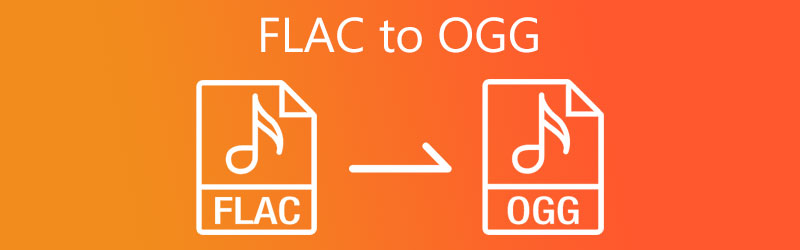
- ส่วนที่ 1. FLAC และ OGG . คืออะไร
- ส่วนที่ 2 วิธีการแปลง FLAC เป็น OGG อย่างราบรื่น
- ส่วนที่ 3 คำถามที่พบบ่อยของ FLAC ถึง OGG
ส่วนที่ 1. FLAC และ OGG . คืออะไร
สมมติว่าคุณค่อนข้างไม่แน่ใจเกี่ยวกับความแตกต่างระหว่าง FLAC และ OGG ในกรณีนั้น ในส่วนต่อไปนี้จะแนะนำรูปแบบโดยละเอียด
ข้อมูลเกี่ยวกับ FLAC
FLAC ย่อมาจาก Free Lossless Audio Codec มันบีบอัดไฟล์เสียงในขณะที่ยังคงคุณภาพเสียงสูง นอกจากนี้ยังได้รับการพัฒนาและดูแลโดยมูลนิธิ Xiph.Org รูปแบบนี้ดีเพราะรักษาข้อมูลเสียงต้นฉบับ ทำให้เหมาะสำหรับการสร้างแทร็กเพลงต้นฉบับ ไม่ต้องพูดถึงไฟล์ FLAC ที่เหมาะมากสำหรับการแก้ไข
ข้อมูลเกี่ยวกับ OGG
OGG มีอัตราการบีบอัดที่สูง ทำให้ขนาดไฟล์เสียงลดลงโดยไม่ทำให้คุณภาพลดลง นอกจากนี้ OGG ยังปลอดสิทธิบัตรและค่าลิขสิทธิ์ ซึ่งคุณสามารถใช้เพื่อวัตถุประสงค์ทางการค้าและไม่ใช่เชิงพาณิชย์ได้ คุณไม่จำเป็นต้องกังวลเกี่ยวกับข้อจำกัดด้านลิขสิทธิ์ทำให้สามารถเล่นได้บนเครื่องเล่นสื่อแบบพกพาและอุปกรณ์อื่นๆ
ภายใต้สถานการณ์ต่างๆ คุณอาจต้องการแปลง FLAC เป็น OGG ที่นี่คุณจะพบวิธีแก้ปัญหาที่ใช้งานได้จริงสองวิธีสำหรับความต้องการประเภทนี้
ส่วนที่ 2 วิธีแปลง FLAC เป็น OGG ได้อย่างราบรื่น
1. Vidmore Video Converter
เพื่อการแปลง FLAC เป็น OGG ที่ดีขึ้น เครื่องมือระดับมืออาชีพเช่น Vidmore Video Converter ควรช่วยคุณ โปรแกรมนี้รวมเอาฟังก์ชันอันทรงพลังที่รวมเอาตัวแปลงเสียง/วิดีโอ โปรแกรมแก้ไขโปรไฟล์เสียง โปรแกรมสร้าง MV และอีกมากมาย ส่วนที่ดีที่สุดคือรองรับรูปแบบยอดนิยมทั้งหมด รวมถึง MP3, FLAC, WAV, WMA, AIFF เป็นต้น นอกจากนี้ยังมาพร้อมกับตัวแก้ไขอย่างง่ายที่ช่วยให้คุณปรับพารามิเตอร์เสียงเพื่อให้ได้เอาต์พุตเสียงที่คุณต้องการ ที่สำคัญกว่านั้น สนับสนุนการแปลงไฟล์ FLAC เป็น OGG แบบแบตช์ เพื่อช่วยคุณในการแปลงไฟล์จำนวนมากในคราวเดียว
ต่อไปนี้เป็นขั้นตอนที่ต้องปฏิบัติตามเพื่อจัดการกับเครื่องมือนี้:
ขั้นตอนที่ 1 หยิบ FLAC เป็น OGG Converter
ในการเริ่มต้น ให้ดาวน์โหลดโปรแกรมบนคอมพิวเตอร์ของคุณ เพียงคลิก ดาวน์โหลดฟรี ปุ่มที่สอดคล้องกับระบบปฏิบัติการคอมพิวเตอร์ของคุณ เปิดนามสกุลไฟล์และทำตามวิซาร์ดการตั้งค่าเพื่อติดตั้งแอป เปิดโปรแกรมเมื่อคุณติดตั้งแอพเสร็จแล้ว
ขั้นตอนที่ 2. เพิ่มไฟล์ FLAC
โหลดไฟล์ FLAC ที่คุณแปลงเป็น OGG โดยคลิกที่ บวก ปุ่มลงชื่อเข้าใช้ในอินเทอร์เฟซหลัก คุณยังสามารถอัปโหลดแอปได้โดยตรงโดยใช้คุณลักษณะการลากแล้ววางของโปรแกรม ในการดำเนินการนี้ เพียงอัปโหลดไฟล์ FLAC เป้าหมายของคุณจากโฟลเดอร์ไปยังพื้นที่อัปโหลด
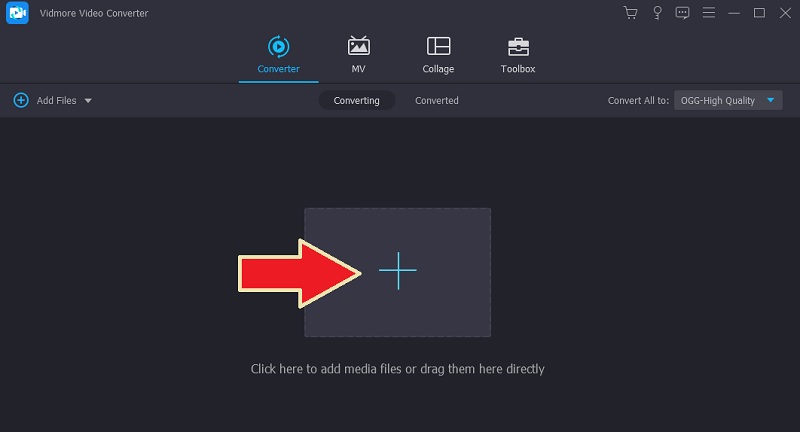
ขั้นตอนที่ 3 เลือก OGG เป็นรูปแบบผลลัพธ์
ตอนนี้เลื่อนลง ข้อมูลส่วนตัว เมนูแล้วตรงไปที่ เสียง แท็บ ที่แผงด้านซ้าย เลือกรูปแบบ OGG แสดงรายการโปรไฟล์เสียง เลือกโปรไฟล์ที่เหมาะสมกับความต้องการของคุณหรือแก้ไขจากโปรไฟล์ที่มีอยู่
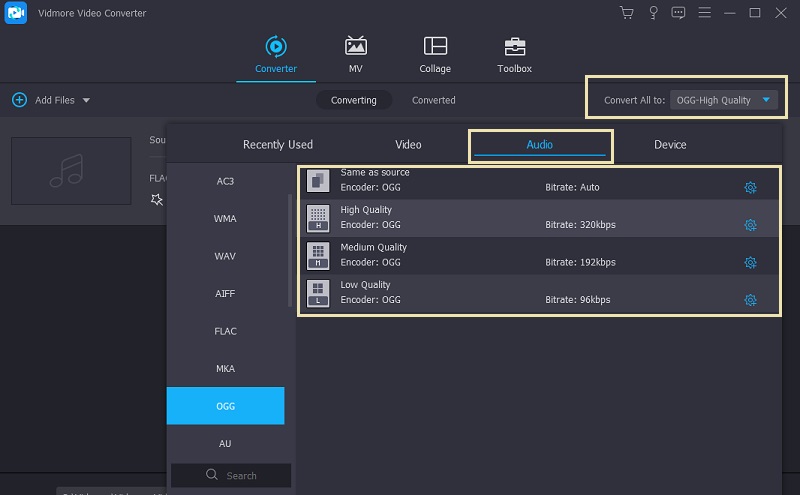
ขั้นตอนที่ 4 ดำเนินการกระบวนการแปลง
หากคุณพอใจกับการตั้งค่าเอาต์พุต ให้คลิกที่ แปลงทั้งหมด ปุ่มที่มุมล่างขวา การแปลง FLAC เป็น OGG จะเริ่มทันที โฟลเดอร์ที่จะปรากฏขึ้นจะแสดงไฟล์ที่ส่งออก
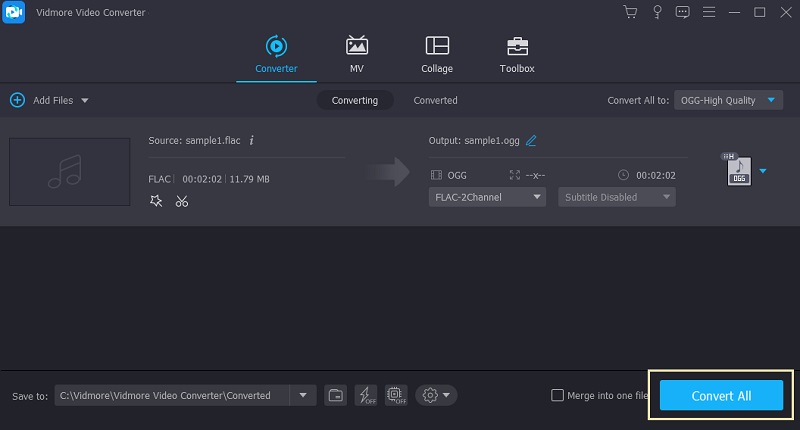
2. FileZigZag
หากคุณต้องการแปลง FLAC เป็น OGG ออนไลน์ คุณควรพิจารณาใช้ FileZigZag เหมาะสำหรับทั้งรูปแบบวิดีโอและเสียง นอกจากนี้ คุณยังสามารถแปลงไฟล์ต่างๆ เช่น เอกสาร eBook ไฟล์เก็บถาวร และรูปภาพ นอกจากนั้น ยังรวมการแปลงเป็นชุด เช่นเดียวกับโปรแกรมที่กล่าวถึงข้างต้น สำหรับคำแนะนำที่แม่นยำและละเอียด โปรดดูขั้นตอนด้านล่าง
ขั้นตอนที่ 1. เรียกดูหน้าอย่างเป็นทางการ
บนเบราว์เซอร์ของคุณ ให้ไปที่เว็บไซต์ของเครื่องมือโดยป้อนลิงก์ที่อยู่เว็บ กด ป้อน คีย์ และคุณควรไปที่หน้าเว็บหลัก
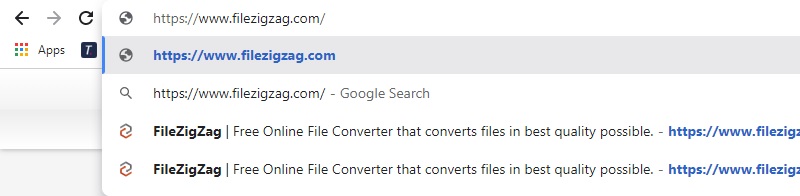
ขั้นตอนที่ 2. เพิ่มไฟล์ FLAC
จากนั้นคลิกไฟล์ เรียกดูไฟล์ อีกครั้งและเลือกไฟล์ FLAC ที่คุณต้องการแปลง ขนาดไฟล์สูงสุดที่คุณสามารถอัปโหลดได้คือ 50MB ในขณะที่จำนวนการแปลงคือ 10 ต่อวัน
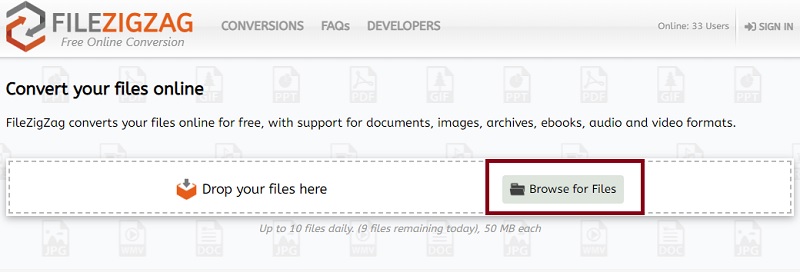
ขั้นตอนที่ 3 เลือกรูปแบบไฟล์ที่ส่งออก
หลังจากอัปโหลดไฟล์เสียงแล้ว ให้ไปที่ รูปแบบเป้าหมาย ตัวเลือกที่ดูเหมือนไอคอนเพลง จากนั้นรายการรูปแบบเสียงที่ใช้ได้จะปรากฏขึ้น จากที่นี่ เลือก OGG.
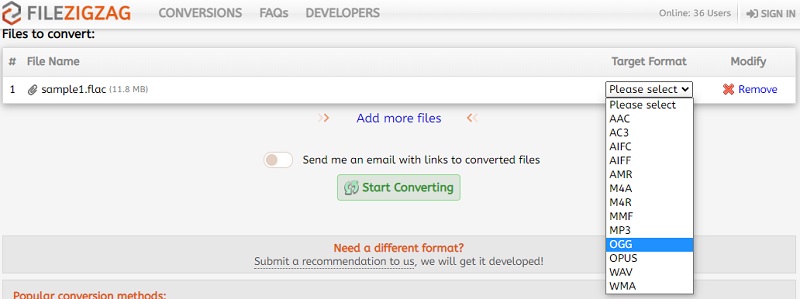
ขั้นตอนที่ 4 เริ่มกระบวนการแปลง
สุดท้าย ดำเนินการแปลงโดยคลิกที่ เริ่มการแปลง ปุ่ม. รอให้การแปลงเสร็จสิ้น จากนั้นกด ดาวน์โหลด ปุ่มเพื่อรับสำเนาของไฟล์ที่แปลงแล้ว
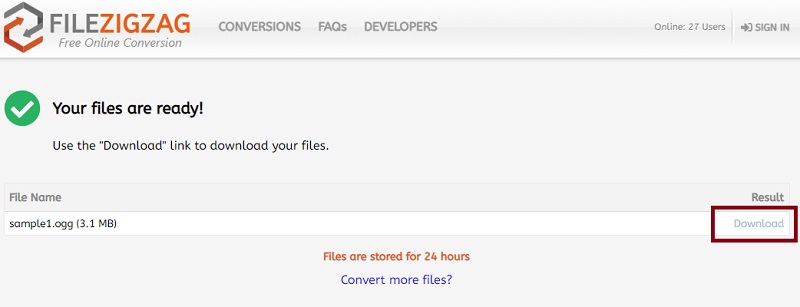
ส่วนที่ 3 คำถามที่พบบ่อยของ FLAC ถึง OGG
จะเล่น FLAC บนอุปกรณ์ Android ได้อย่างไร?
FLAC รองรับอุปกรณ์พกพา รวมถึงสมาร์ทโฟน Android ตราบใดที่อุปกรณ์ Android ของคุณทำงานบนเวอร์ชัน 3.1 ขึ้นไป คุณจะไม่มีปัญหาในการเล่นบนอุปกรณ์ของคุณ
ความกล้าสามารถแปลง FLAC เป็น OGG ได้หรือไม่?
ใช่. ความกล้ารองรับไฟล์ FLAC คุณสามารถแก้ไขและเข้าถึงเครื่องมือแก้ไขที่เป็นประโยชน์ต่างๆ พร้อมกับฟังก์ชันการแปลง
FLAC หรือ OGG ดีกว่ากัน?
ขึ้นอยู่กับกรณีการใช้งาน หากคุณต้องการจัดเก็บไฟล์จำนวนมากแต่ยังคงคุณภาพเสียงที่ดีกว่า OGG คือรูปแบบที่ลงตัว ในขณะเดียวกัน หากคุณกังวลเรื่องคุณภาพเพียงอย่างเดียว FLAC ก็เป็นตัวเลือกที่ดีกว่า
สรุป
คำแนะนำนี้แนะนำสิ่งที่ดีที่สุด ตัวแปลง FLAC เป็น OGG ครอบคลุมทั้งวิธีออฟไลน์และออนไลน์ ดังนั้นภายใต้สถานการณ์ของการเปลี่ยน FLAC เป็น OGG เพื่อให้ได้เสียงขนาดพกพา คุณจะพบว่าเครื่องมือด้านบนนี้มีประโยชน์ จริงอยู่ โปรแกรมออนไลน์สะดวกเพราะคุณไม่จำเป็นต้องติดตั้งแอปพลิเคชันเพราะคุณสามารถแปลงจากหน้าเว็บได้โดยตรง อย่างไรก็ตาม สำหรับการใช้งานในระยะยาวและไม่มีข้อจำกัด โปรแกรมเดสก์ท็อปเป็นตัวเลือกที่ดีที่สุด


